深度清洗打印头
如果标准打印头清洗未改善打印质量,则深度清洗打印头。 深度清洗打印头比标准清洗打印头消耗更多墨水,因此请仅在必要时深度清洗打印头。
 注释
注释
需要准备:一张A4或Letter尺寸的普通纸
-
确保电源已开启。
-
在上端进纸盘中装入一张A4或Letter尺寸的普通纸。
装入纸张后,会显示上端进纸盘的纸张信息注册屏幕。 将页尺寸选择为A4或Letter,并将类型选择为普通纸,选择注册,然后按OK按钮。
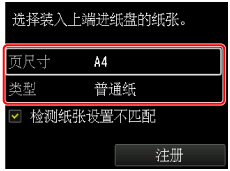
如果屏幕上显示信息,按照信息中的说明完成注册。
 重要事项
重要事项- 手动进纸托盘不可用于喷嘴检查图案打印过程。 务必在上端进纸盘中装入纸张。
-
轻轻打开出纸托盘。
轻轻打开出纸托盘扩展架,然后拉出出纸支架。
-
在主页屏幕上选择维护,然后按OK按钮。
将出现维护屏幕。
-
选择打印头清洗,然后按OK按钮。
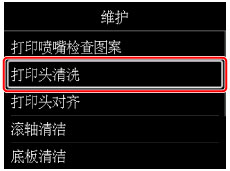
将出现打印头清洗屏幕。
-
选择深度清洗,然后按OK按钮。
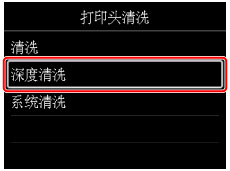
将出现确认屏幕。
-
选择是,然后按OK按钮。
打印机开始深度清洗打印头。
打印机完成打印头深度清洗之前请勿执行任何其他操作。 此过程大约需要6分钟。
将出现图案打印确认屏幕。
-
选择是,然后按OK按钮。
将打印喷嘴检查图案。
-
出现完成信息时,按OK按钮。
如果未正确打印某种颜色,则更换墨水盒。
 注释
注释
- 如果深度清洗无法解决问题,请执行系统清洗。

